Facebook: Známi vs Obmedzený

Na Facebooku môžete používať zoznamy priateľov Známi alebo Obmedzený, aby ste zdieľali menej s konkrétnymi osobami.
Možno sa vám ten vírusový vtip, ktorý ste rok uverejňovali na Facebooku, teraz nezdá byť vtipný a chcete ho vymazať. Nikto nie je dokonalý, a tak nadišiel čas, keď môžete uverejniť niečo, čo vás prinúti položiť si otázku:¨Na čo som vlastne myslel?¨. Najlepší spôsob, ako odstrániť tieto príspevky a ušetriť čas, je odstrániť ich hromadne; pozrime sa, ako to dokážeš.
Máte lepšie veci na práci, než tráviť ktovie koľko času vymazávaním príspevkov, o ktorých si želáte, aby ste ich nikdy nezverejňovali. Najrýchlejší spôsob, ako vymazať príspevky na Facebooku, je urobiť to hromadne. Majte však na pamäti, že Facebook vám umožní vymazať iba 50 naraz.
Ak chcete začať s vymazávaním, prejdite na účet Facebook, ktorý obsahuje príspevky, ktoré chcete vymazať. Kliknite na svoj profilový obrázok a prejdite na Spravovať príspevky.
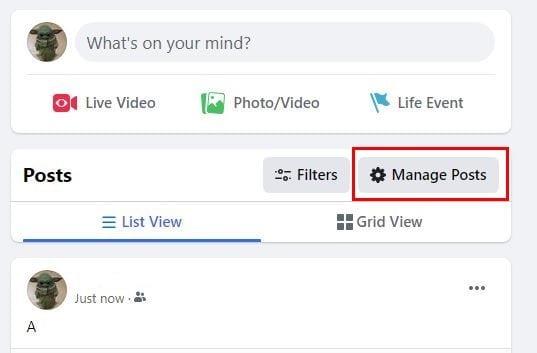
Keď uvidíte svoje príspevky, môžete kliknúť na možnosť Vybrať všetko a začať hromadne mazať. K dispozícii je tiež možnosť Filtre.
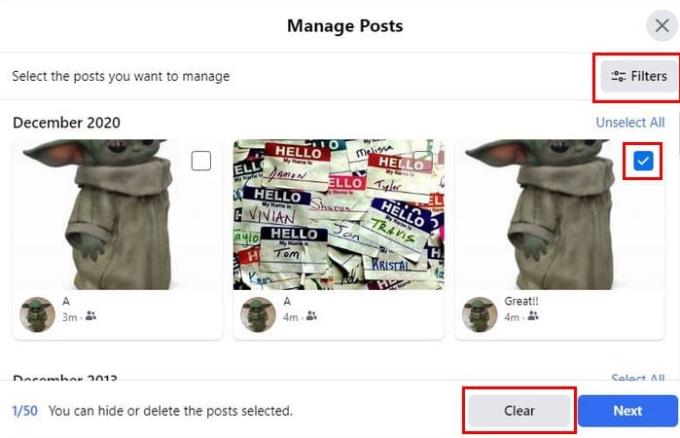
Svoje príspevky môžete filtrovať podľa:
Ak sa potrebujete na príspevok pred vymazaním pozrieť bližšie, skúste vybrať miniatúru, pretože vám zobrazí celý príspevok. Ak si príspevok pred vymazaním pozriete, vyhnete sa strate príspevkov, ktoré si chcete ponechať.
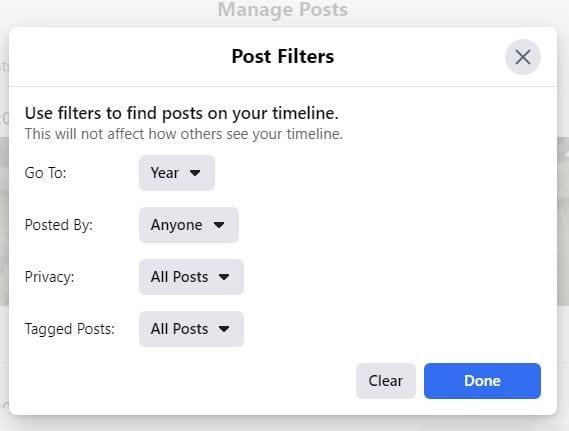
Keď ste si istí príspevkami, ktoré chcete vymazať, a všetky sú vybraté, kliknite na tlačidlo Ďalej. Teraz už stačí len vybrať Odstrániť príspevky, potom hotovo, a môžete začať. Ak si nie ste istí, či chcete príspevok vymazať, vždy ho môžete namiesto toho skryť. Po výbere príspevkov ich chcete vymazať a kliknite na Ďalej a vyberte možnosť Skryť príspevky. Bude to prvé na zozname.
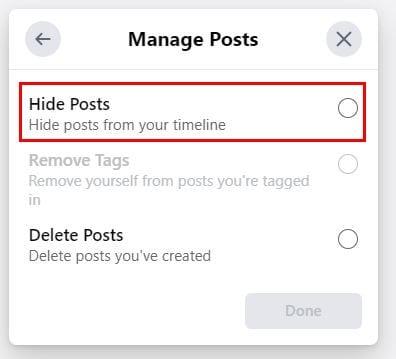
Pomohlo by, keby ste hromadne vymazali príspevky pre tie časy, ale nie ste na svojom počítači; tu, ako môžete vymazať príspevky na Facebooku pomocou aplikácie. Klepnite na ikonu svojho profilu a potom na bodky napravo od možnosti Pridať do obchodu. Klepnite na možnosť Denník aktivít a na možnosť Spravovať aktivitu v hornej časti.
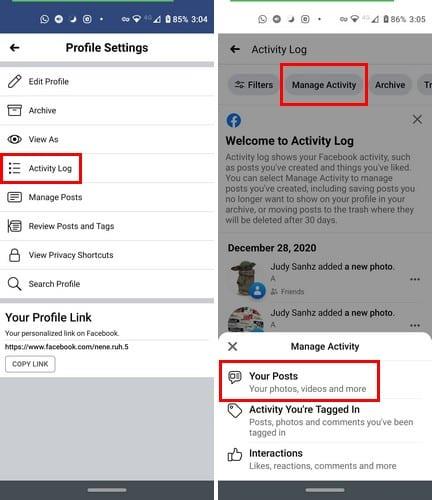
Keď sa zdola objaví malé okno, vyberte Vaše príspevky. Ak chcete vybrať iba niekoľko príspevkov, klepnite na prázdne pole vedľa príspevku. Ak chcete hromadne odstrániť, vyberte možnosť všetko. Rovnako ako vo verzii pre počítače sa zobrazí možnosť Filtre. Môžete si vybrať z filtrov, ako sú:
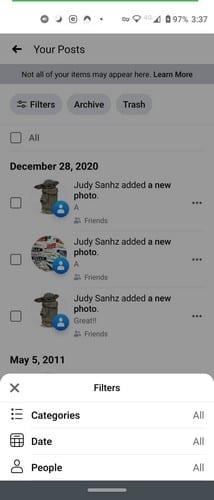
Vďaka možnostiam filtrovania je mazanie požadovaných príspevkov oveľa jednoduchšie. Bez ohľadu na to, či používate Facebook na počítači alebo zariadení, kroky sú dosť podobné. Museli ste vymazať veľa príspevkov? Podeľte sa o svoje myšlienky v komentároch nižšie.
Na Facebooku môžete používať zoznamy priateľov Známi alebo Obmedzený, aby ste zdieľali menej s konkrétnymi osobami.
Ak si nie si istý, čo znamenajú zobrazenia, dosah a zapojenie na Facebooku, čítaj ďalej a zisti to. Pozri si toto jednoduché vysvetlenie.
Ak chcete prestať vidieť príspevky zo skupín na Facebooku, prejdite na stránku danej skupiny a kliknite na Viac možností. Potom vyberte možnosť Zrušiť sledovanie skupiny.
Ak chcete požiadať priateľov o odporúčania na konkrétnu činnosť, prejdite na "Čo máte na mysli" a zadajte svoju otázku.
Ak chcete nahlásiť podvodníka na Facebooku, kliknite na Viac možností a vyberte Nájdi podporu alebo nahlás profil. Potom vyplňte formulár na nahlásenie.
Tento návod vám ukáže, ako odstrániť fotografie a videá z Facebooku pomocou počítača, Androidu alebo iOS zariadenia.
Vaši priatelia na Facebooku môžu vidieť všetky komentáre, ktoré píšete na verejných príspevkoch. Komentáre na Facebooku nemajú individuálne nastavenia ochrany súkromia.
Facebook príbehy môžu byť veľmi zábavné. Tu je návod, ako môžete vytvoriť príbeh na svojom zariadení s Androidom a počítači.
Ak narazíte na falošný alebo sklonovaný účet na Facebooku, najlepším krokom je nahlásiť ho spoločnosti Meta.
Môžete pridať viacerých spoluorganizátorov k udalosti na Facebooku. Na to prejdite na nastavenia udalosti a do poľa spoluorganizátora zadajte meno priateľa.
Nie je 100 percentne istý spôsob, ako zistiť, či je niekto na Facebooku skutočne online, keď sa zdá, že je offline.
Na vytvorenie opakujúcich sa udalostí na Facebooku prejdite na svoju stránku a kliknite na Udalosti. Potom pridajte novú udalosť a kliknite na tlačidlo opakujúca sa udalosť.
Blízki priatelia sú ľudia, s ktorými chcete zdieľať všetko. Na druhej strane, známi sú ľudia, s ktorými možno chcete zdieľať menej.
Vedieť, ako zmeniť nastavenia ochrany súkromia na Facebooku na telefóne alebo tablete, uľahčí správu vášho účtu.
Pokúšate sa nahrať fotku alebo video na Facebooku, ale nahrávanie sa zasekne? Zistite, ako odstrániť zaseknuté nahrávania na Facebooku pre Android.
Radi by ste vedeli, ako odstrániť správy Facebook Messenger pre obe strany? Tento článok poskytuje praktické tipy a pokyny, aby ste mohli efektívne spravovať svoje správy.
Zistite, ako získať informácie o tom, kedy ste sa pripojili k Facebooku. Užite si jednoduchý spôsob, ako sledovať svoj účet a ostatných.
Zistite, ako efektívne vyhľadávať priateľov na Facebooku podľa miesta, zamestnania alebo školy. Získajte užitočné tipy na hľadanie vašich známych a spojení.
V tejto príručke vám presne ukážeme, ako môžete Facebooku zablokovať prístup k vašim fotografiám a chrániť vaše súkromie.
Riešite problém Pridať priateľa, ktorý sa nezobrazuje na Facebooku? Prečítajte si našu podrobnú príručku s osvedčenými riešeniami, ktoré skutočne fungujú.
Po rootnutí telefónu s Androidom máte plný prístup k systému a môžete spúšťať mnoho typov aplikácií, ktoré vyžadujú root prístup.
Tlačidlá na vašom telefóne s Androidom neslúžia len na nastavenie hlasitosti alebo prebudenie obrazovky. S niekoľkými jednoduchými úpravami sa môžu stať skratkami na rýchle fotografovanie, preskakovanie skladieb, spúšťanie aplikácií alebo dokonca aktiváciu núdzových funkcií.
Ak ste si nechali notebook v práci a musíte poslať šéfovi urgentnú správu, čo by ste mali urobiť? Použite svoj smartfón. Ešte sofistikovanejšie je premeniť telefón na počítač, aby ste mohli jednoduchšie vykonávať viac úloh naraz.
Android 16 má widgety uzamknutej obrazovky, ktoré vám umožňujú meniť uzamknutú obrazovku podľa vašich predstáv, vďaka čomu je uzamknutá obrazovka oveľa užitočnejšia.
Režim Obraz v obraze v systéme Android vám pomôže zmenšiť video a pozerať ho v režime obraz v obraze, pričom video si môžete pozrieť v inom rozhraní, aby ste mohli robiť iné veci.
Úprava videí v systéme Android bude jednoduchá vďaka najlepším aplikáciám a softvéru na úpravu videa, ktoré uvádzame v tomto článku. Uistite sa, že budete mať krásne, magické a elegantné fotografie, ktoré môžete zdieľať s priateľmi na Facebooku alebo Instagrame.
Android Debug Bridge (ADB) je výkonný a všestranný nástroj, ktorý vám umožňuje robiť veľa vecí, ako je vyhľadávanie protokolov, inštalácia a odinštalovanie aplikácií, prenos súborov, rootovanie a flashovanie vlastných ROM, vytváranie záloh zariadení.
S aplikáciami s automatickým klikaním. Pri hraní hier, používaní aplikácií alebo úloh dostupných na zariadení nebudete musieť robiť veľa.
Aj keď neexistuje žiadne zázračné riešenie, malé zmeny v spôsobe nabíjania, používania a skladovania zariadenia môžu výrazne spomaliť opotrebovanie batérie.
Telefón, ktorý si momentálne veľa ľudí obľúbi, je OnePlus 13, pretože okrem vynikajúceho hardvéru disponuje aj funkciou, ktorá existuje už desaťročia: infračerveným senzorom (IR Blaster).
























